Der kostenlose Scanner prüft, ob Ihr Computer infiziert ist.
JETZT ENTFERNENUm das Produkt mit vollem Funktionsumfang nutzen zu können, müssen Sie eine Lizenz für Combo Cleaner erwerben. Auf 7 Tage beschränkte kostenlose Testversion verfügbar. Eigentümer und Betreiber von Combo Cleaner ist RCS LT, die Muttergesellschaft von PCRisk.
Was ist "Apple Email Virus"?
Betrüger (Cyberkriminelle) verwenden die "Apple Email Virus"-Spam-E-mail-Kampagne, um den Hancitor Virus zu verbreiten. Das Hauptziel dieser E-Mail besteht darin, seine Empfänger dazu zu verleiten, den angezeigten Anhang herunterzuladen und zu öffnen.
Es ist eine typische Betrugsmasche, die verwendet wird, um Computer zu infizieren und es sollte ignoriert werden. Das Öffnen des Anhangs könnte Computerinfektionen und andere Probleme verursachen.
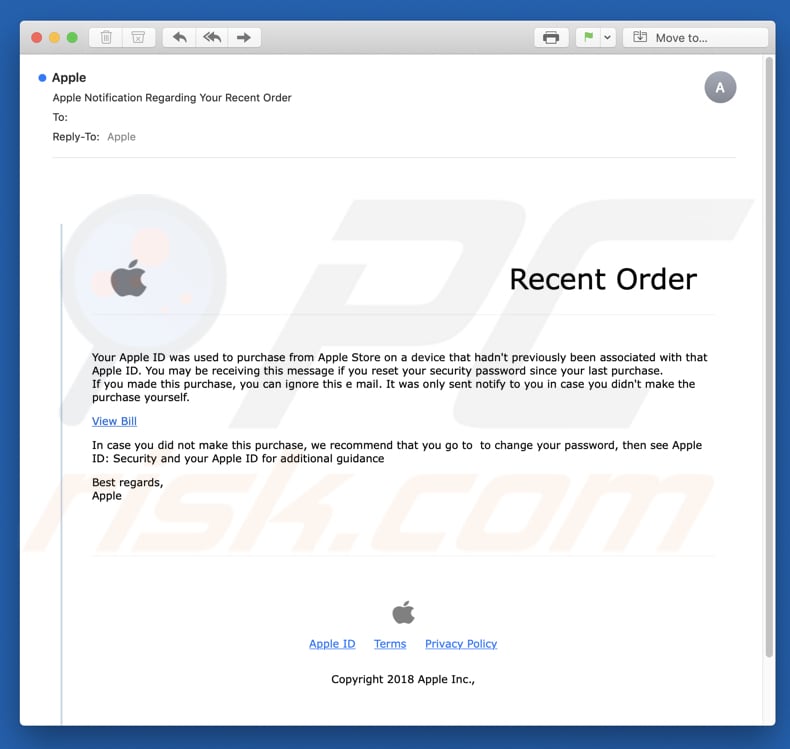
Die Cyberkriminellen hinter der "Apple Email Virus"-Betrugsmasche lassen sie wie eine E-Mail aussehen, die von der Firma Apple empfangen wurde. Laut der E-Mail wurde die Apple ID des Empfängers verwendet, um mithilfe eines Geräts, das nicht vorher mit der Apple ID des Empfängers verbunden war, etwas im Apple Store zu kaufen.
Sie behaupten auch, dass es sehr wahrscheinlich ist, dass diese E-Mail versendet wurde, weil der Empfänger nach dem vorher genannten Kauf sein Passwort geändert hat. Das Hauptziel dieser E-Mail ist es, Leute glauben zu lassen, dass mithilfe ihrer Apple ID irgendein Kauf durchgeführt wurde.
Die Betrüger bieten Benutzern sogar an, Ihr Apple ID Passwort zu ändern, wenn sie nicht diejenigen waren, die den Kauf durchgeführt haben. Sie hoffen jedoch auch, dass irgendjemand den angezeigten Microsoft Word (.doc) Anhang herunterladen und öffnen wird.
Das Öffnen dieses Dokuments führt zum Download/zur Installation des bösartigen Programms (Trojaner) Hancitor. Dies ist eine Infektion, die entwickelt wurde, um "Hintertüren" für andere Viren zu öffnen.
Diese Infektionen könnten verschiedene Probleme wie Probleme bei der Privatsphäre, gestohlene private Details (Logins, Passwörter)finanziellen Verlusten und so weiter führen. Deshalb empfehlen wir dringend, die "Apple Email Virus"-Betrugsmasche zu ignorieren und das angehängte Dokument nicht zu öffnen.
| Name | Hancitor Virus |
| Art der Bedrohung | Trojaner, Passwort-stehlender Virus, Banking-Malware, Sypware |
| Symptome | Trojaner wurden entwickelt, um den Computer des Opfers heimlich zu infiltrieren und zu schweigen, so dass auf einem infizierten Computer keine besonderen Symptome deutlich sichtbar sind. |
| Verbreitungsmethoden | Infizierte E-Mail-Anhänge, bösartige Online-Werbung, Social Engineering, Software-Cracks. |
| Schaden | Gestohlene Bankdaten, Passwörter, Identitätsdiebstahl, Computer des Opfers, der einem Botnetz hinzugefügt wurde. |
| Entfernung |
Um mögliche Malware-Infektionen zu entfernen, scannen Sie Ihren Computer mit einer legitimen Antivirus-Software. Unsere Sicherheitsforscher empfehlen die Verwendung von Combo Cleaner. Combo Cleaner herunterladenDer kostenlose Scanner überprüft, ob Ihr Computer infiziert ist. Um das Produkt mit vollem Funktionsumfang nutzen zu können, müssen Sie eine Lizenz für Combo Cleaner erwerben. Auf 7 Tage beschränkte kostenlose Testversion verfügbar. Eigentümer und Betreiber von Combo Cleaner ist RCS LT, die Muttergesellschaft von PCRisk. |
Es gibt verschiedene Spam-E-Mail-Kampagnen/Betrugsmaschen dieser Art und sie können verwendet werden, um verschiedene Viren zu verbreiten, wie Adwind, FormBook, TrickBot, LokiBot und so weiter. Die meisten Infektionen, die mithilfe von Betrugsmaschen wie "Apple Email Virus" verbreitet werden, könnten zu ernsthaften Problemen führen. Unabhängig von dem Zweck eines bestimmten Virus muss er sofort entfernt werden.
Wie hat "Apple Email Virus" meinen Computer infiziert?
"Apple Email Virus" infiziert Computer, wenn Benutzer den angezeigten Anhang (Microsoft Word-Dokument) herunterladen und öffnen und die Berechtigung erteilen, Makrobefehle zu aktivieren. In der Regel hindern Microsoft Office-Dokumente heruntergeladene Anhänge daran, Viren zu installieren, indem sie danach verlangen, eine Berechtigung zur Aktivierung der erwähnten Makrobefehle zu erteilen.
Sobald sie aktiviert sind, installiert dieser bestimmte bösartige Anhang den Hancitor-Trojaner. In anderen Fällen verleiten Betrüger Benutzer dazu, Archivdateien zu extrahieren (die ausführbare Programme enthalten) oder die angezeigten .exe-Dateien auszuführen. Infizierte Dateien könnten Dokumente anderer Formate, wie PDF und so weiter sein.
Wie kann die Installation von Malware vermieden werden?
Überlegen Sie es sich zweimal, bevor Sie Anhänge (Dateien) herunterladen und öffnen, die in E-Mails, die von unbekannten, verdächtigen E-Mail-Adressen empfangen wurden, übermittelt werden. Wenn die E-Mail irrelevant ist, ignorieren/löschen Sie sie einfach.
In diesem Fall, wenn Sie keine Apple ID haben (Sie keine Apple-Dienste nutzen), betrifft Sie diese E-Mail auf keinen Fall. Eine andere wichtige Sache ist, ein seriöses Anti-Spyware- oder Anti-Virus-Programm installiert, aktualisiert und aktiviert zu haben.
Ein Computer, auf dem solche Software nicht installiert ist, ist anfällig für verschiedene Infektionen/hochriskante Viren und andere Bedrohungen. Wenn Sie den Anhang "Apple Email Virus" bereits geöffnet haben, empfehlen wir, einen Scan mit Combo Cleaner Antivirus für Windows durchzuführen, um infiltrierte Malware automatisch zu entfernen.
Der im "Apple Email Virus"-E-Mail-Brief angezeigte Text:
Betreff: Apple-Benachrichtigung bezüglich Ihrer letzten Bestellung:
Letzte Bestellung
Ihre Apple ID wurde verwendet, um vom Apple Store zu kaufen auf einem Gerät, das nicht vorher mit dieser Apple ID verbunden war. Möglicherweise erhalten Sie diese Nachricht, wenn Sie Ihr Sicherheitskennwort seit dem letzten Kauf zurücksetzen.
Wenn Sie diesen Kauf getätigt haben, können Sie diese E-Mail ignorieren. Sie wurde nur versendet, um Sie zu informieren, sollten Sie den Kauf nicht selbst abgeschlossen haben.
Rechnung ansehenFür den Fall, dass Sie diesen Kauf nicht getätigt haben, empfehlen wir, dass Sie Ihr Passwort ändern und dann Apple ID ansehen. Sicherheit und Ihre Apple-ID für zusätzliche Unterstützung
Viele Grüße,
Apple
Der durch die "Apple Email Virus"-Spam-Kampagne verbreitete bösartige Anhang:
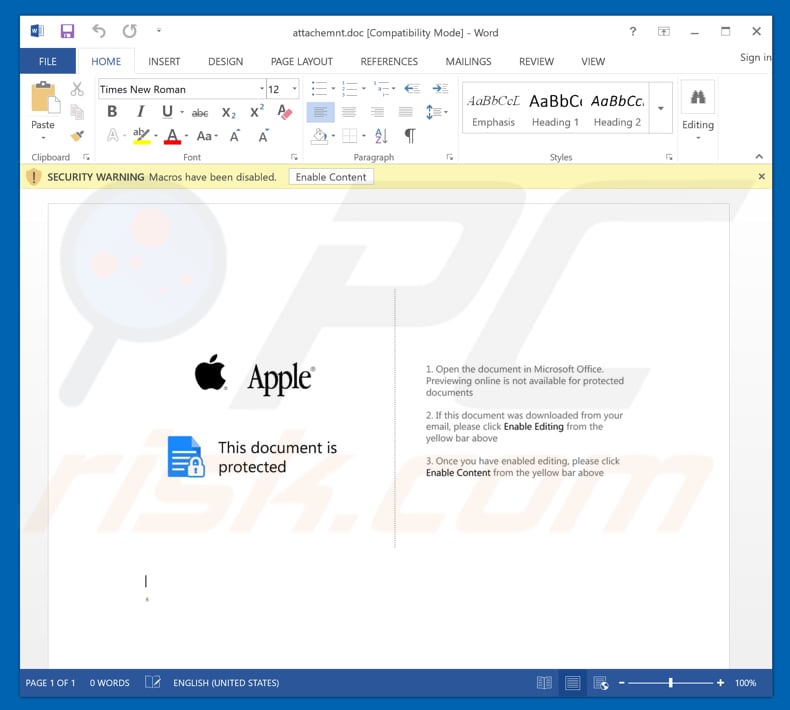
Screenshot eines bösartigen Hancitor-Prozesses ("ImageMagick Studio library and...") im Task-Manager:
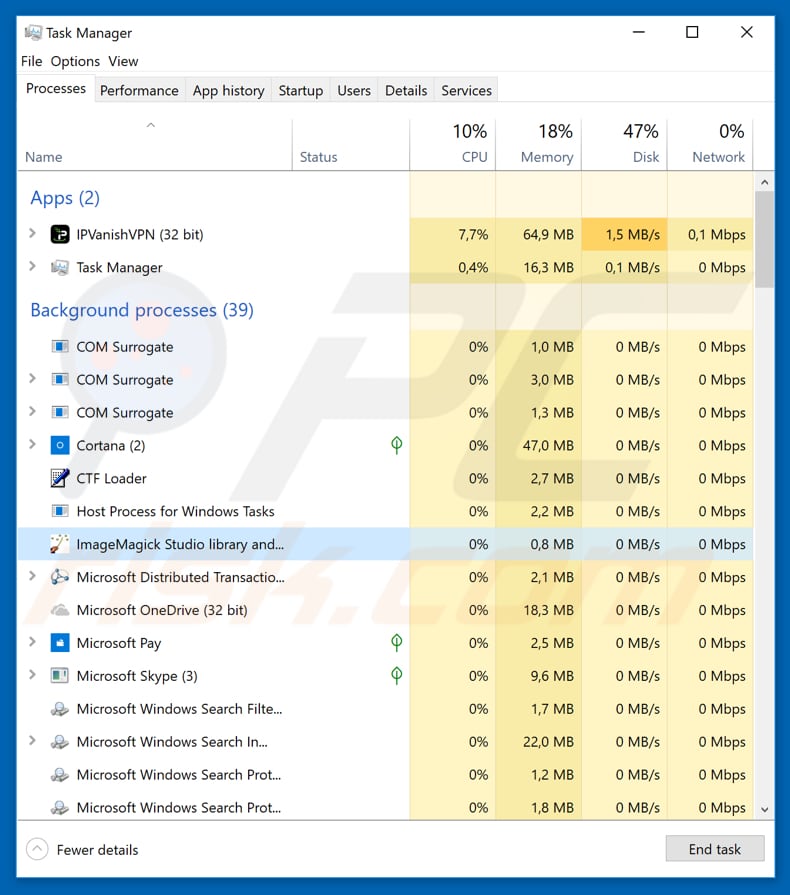
Update 10. Dezember 2018 - Cyberkriminelle haben eine aktualisierte Version der "Apple Email Virus"-Spam-Kampagne veröffentlicht, welche Mac-Benutzer anvisiert. Anstatt den Hancitor-Trojaner zu verbreiten, versucht diese Variante Benutzer dazu zu verleiten, Konto-Zugansdaten einzugeben. Dies wird getan, um Konten zu stehlen.
Screenshot der E-Mail (mobile Version):
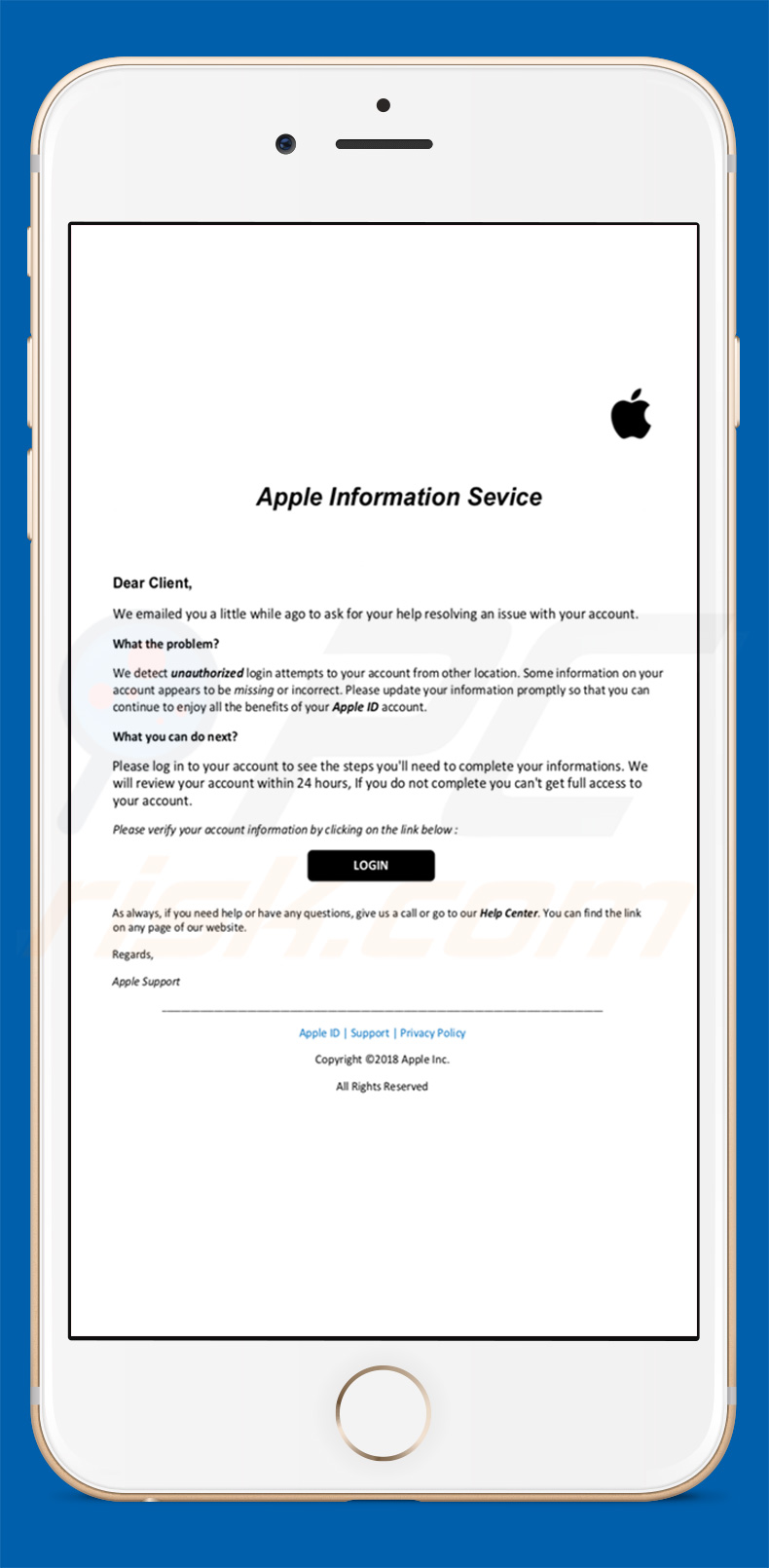
Der innerhalb dieser E-Mail angezeigte Text:
Apple Information Service
Sehr geehrter Kunde,
Wir haben Ihnen vor einer kurzen Weile eine E-Mail geschickt um Sie um Ihre Hilfe dabei zu bitten, Probleme bei Ihrem Konto zu beheben.
Wo liegt das Problem?
Wir erkennen nicht autorisierte Login-Versuche auf Ihr Konto von anderen Ort. Einige Informationen über Ihr Konto scheinen zu fehlen oder sind falsch. Bitte aktualisieren Sie Ihre Informationen umgehend, damit Sie weiterhin alle Vorteile Ihres Apple ID-Kontos genießen können.
Was können Sie als Nächstes tun?
Bitte loggen Sie sich in Ihrem Konto ein, um die Schritte zu sehen, die Sie brauchen werden, um Ihre Informationen zu vervollständigen. Wir überprüfen Ihr Konto innerhalb von 24 Stunden, falls Sie nicht vervollständigen haben Sie keinen vollen Zugang auf Ihr Konto.
Bitte überprüfen Sie Ihre Kontoinformationen durch einen Klick auf den unten stehenden Link:
Rufen Sie uns wie immer an, wenn Sie Hilfe benötigen oder irgendwelche Fragen haben oder besuchen Sie unser Help Center. Den Link finden Sie auf jeder Seite unserer Website.
Grüße,
Apple Support
Apple ID | Support | Datenschutzbestimmungen
Copyright ©2018 Apple Inc.
Alle Rechte vorbehalten
Umgehende automatische Entfernung von Malware:
Die manuelle Entfernung einer Bedrohung kann ein langer und komplizierter Prozess sein, der fortgeschrittene Computerkenntnisse voraussetzt. Combo Cleaner ist ein professionelles, automatisches Malware-Entfernungstool, das zur Entfernung von Malware empfohlen wird. Laden Sie es durch Anklicken der untenstehenden Schaltfläche herunter:
LADEN Sie Combo Cleaner herunterIndem Sie Software, die auf dieser Internetseite aufgeführt ist, herunterladen, stimmen Sie unseren Datenschutzbestimmungen und Nutzungsbedingungen zu. Der kostenlose Scanner überprüft, ob Ihr Computer infiziert ist. Um das Produkt mit vollem Funktionsumfang nutzen zu können, müssen Sie eine Lizenz für Combo Cleaner erwerben. Auf 7 Tage beschränkte kostenlose Testversion verfügbar. Eigentümer und Betreiber von Combo Cleaner ist RCS LT, die Muttergesellschaft von PCRisk.
Schnellmenü:
- Was ist "Apple Email Virus"?
- SCHRITT 1. Manuelle Entfernung von Hancitor Malware.
- SCHRITT 2. Prüfen Sie, ob Ihr Computer sauber ist.
Wie entfernt man Malware manuell?
Die manuelle Entfernung einer Bedrohung ist ein komplizierter Prozess und es ist gewöhnlich besser, wenn Antivirus- oder Anti-Malware-Programme es automatisch machen. Um diese Malware zu entfernen, empfehlen wir Combo Cleaner Antivirus für Windows zu verwenden. Wenn Sie Malware manuell entfernen möchten, müssen Sie zunächst den Namen der Malware identifizieren, die Sie entfernen möchten. Hier ist ein Beispiel eines verdächtigen Programms, das auf dem Computer eines Benutzers ausgeführt wird:

Wenn Sie die Liste von Programmen geprüft haben, die auf Ihrem Computer laufen, zum Beipiel mit dem Task-Manager, und ein Programm identifiziert haben, das verdächtig aussieht, sollten Sie mit diesen Schritten fortfahren:
 Laden Sie ein Programm namens Autoruns herunter. Dieses Programm zeigt Auto-Start Anwendungen, Register und Dateisystem Standorte.
Laden Sie ein Programm namens Autoruns herunter. Dieses Programm zeigt Auto-Start Anwendungen, Register und Dateisystem Standorte.

 Starten Sie Ihren Computer im abgesicherten Modus:
Starten Sie Ihren Computer im abgesicherten Modus:
Windows XP und Windows 7 Nutzer: Starten Sie Ihren Computer im abgesicherten Modus. Klicken Sie auf Start, klicken Sie auf Herunterfahren, klicken Sie auf OK. Während Ihr Computer neu startet, drücken Sie die F8 Taste auf Ihrer Tastatur mehrmals bis Sie das Windows Erweiterte Optionen Menü sehen. Wählen Sie dann Abgesicherter Modus mit Netzwerktreibern aus der Liste.

Das Video zeigt, wie man Windows 7 im "Abgesicherten Modus mit Netzwerktreibern" startet:
Windows 8 Nutzer: Gehen Sie auf den Windows 8 Startbildschirm, geben Sie Erweitert ein und wählen Sie Einstellungen in den Suchergebnissen aus. Klicken Sie auf Erweiterte Startoptionen, wählen Sie Erweiterten Start im geöffneten "Allgemeine PC Einstellungen" Fenster. Ihr Computer wird jetzt in das "Erweiterte Startoptionen Menü" starten. Klicken Sie auf das "Problembehandlung" Feld, dann klicken Sie auf "Erweiterte Optionen". Auf dem erweiterte Optionen Bildschirm, klicken Sie auf "Starteinstellungen". Klicken Sie auf "Neustart". Ihr PC wird in den Starteinstellungen Bildschirm starten. Drücken Sie "5" um im Abgesicherten Modus mit Netzwerktreibern zu starten.

Das Video zeigt, wie man Windows 8 im "Abgesicherten Modus mit Netzwerktreibern" startet:
Windows 10 Nutzer: Klicken Sie auf das Windows Logo und wählen Sie die Power Schaltfläche. Im geöffneten Menü klicken Sie auf "Neu starten", während Sie die "Umschalttaste" auf Ihrer Tastatur gedrück halten. Im "Eine Option wählen" Fenster klicken Sie auf "Fehlerdiagnose", wählen Sie dann "Erweiterte Optionen". Im erweiterte Optionen Menü, wählen Sie "Starteinstellungen" und klicken Sie auf das "Neu starten" Feld. Im folgenden Fenster sollten Sie die "F5" Taste Ihrer Tastatur drücken. Das wird Ihr Betriebssystem im Abgesicherten Modus mit Netzwerktreibern neu starten.

Das Video zeigt, wie man Windows 10 im "Abgesicherten Modus mit Netzwerktreibern" startet:
 Extrahieren Sie das Download-Archiv und führen Sie Die Datei Autoruns.exe aus.
Extrahieren Sie das Download-Archiv und führen Sie Die Datei Autoruns.exe aus.

 In der Anwendung Autoruns, klicken Sie auf "Optionen" oben und entfernen Sie das Häkchen bei den Optionen "Leere Standorte entfernen" und "Windowseinträge verstecken". Nach diesem Prozess, klicken Sie auf das Symbol "Aktualisieren".
In der Anwendung Autoruns, klicken Sie auf "Optionen" oben und entfernen Sie das Häkchen bei den Optionen "Leere Standorte entfernen" und "Windowseinträge verstecken". Nach diesem Prozess, klicken Sie auf das Symbol "Aktualisieren".

 Prüfen Sie die Liste der Autoruns Anwendung und finden Sie die Malware Datei, die Sie entfernen möchten.
Prüfen Sie die Liste der Autoruns Anwendung und finden Sie die Malware Datei, die Sie entfernen möchten.
Sie sollten ihren vollständigen Pfad und Namen aufschreiben. Beachten Sie, dass einige Malware ihre Prozessnamen und legitimen Prozessnamen von Windows versteckt. Jetzt ist es sehr wichtig, dass Sie keine Systemdateien entfernen. Nachdem Sie das verdächtige Programm gefunden haben, das Sie entfernen möchten, machen Sie einen Rechtsklick über den Namen und wählen Sie "Löschen".

Nachdem die Malware durch die Autoruns Anwendung entfernt wurde (dies stellt sicher, dass die Malware sich beim nächsten Hochfahren des Systems nicht automatisch ausführt), sollten Sie nach dem Namen der Malware auf Ihrem Computer suchen. Stellen Sie sicher, dass Sie alle versteckten Dateien und Ordner aktivieren bevor Sie fortfahren. Wenn Sie die Datei oder Malware gefunden haben, entfernen Sie diese.

Starten Sie Ihren Computer in normalen Modus. Die Befolgung dieser Schritte sollte beim Entfernen jeglicher Malware von Ihrem Computer helfen. Beachten Sie, dass die manuelle Entfernung von Bedrohungen fortgeschritten Computerfähigkeiten voraussezt. Es wird empfohlen, die Entfernung von Malware Antivirus- und Anti-Malware-Programmen zu überlassen. Diese Schritte könnten bei fortgeschrittenen Malwareinfektionen nicht funktionieren. Es ist wie immer besser, eine Infektion zu vermeiden, anstatt zu versuchen, Malware danch zu entfernen. Um Ihren Computer sicher zu halten, stellen Sie sicher, dass Sie die neuesten Updates des Betriebssystems installieren und Antivirus-Software benutzen.
Um sicher zu sein, dass Ihr Computer frei von Malware-Infektionen ist, empfehlen wir einen Scan mit Combo Cleaner Antivirus für Windows.
Teilen:

Tomas Meskauskas
Erfahrener Sicherheitsforscher, professioneller Malware-Analyst
Meine Leidenschaft gilt der Computersicherheit und -technologie. Ich habe mehr als 10 Jahre Erfahrung in verschiedenen Unternehmen im Zusammenhang mit der Lösung computertechnischer Probleme und der Internetsicherheit. Seit 2010 arbeite ich als Autor und Redakteur für PCrisk. Folgen Sie mir auf Twitter und LinkedIn, um über die neuesten Bedrohungen der Online-Sicherheit informiert zu bleiben.
Das Sicherheitsportal PCrisk wird von der Firma RCS LT bereitgestellt.
Gemeinsam klären Sicherheitsforscher Computerbenutzer über die neuesten Online-Sicherheitsbedrohungen auf. Weitere Informationen über das Unternehmen RCS LT.
Unsere Anleitungen zur Entfernung von Malware sind kostenlos. Wenn Sie uns jedoch unterstützen möchten, können Sie uns eine Spende schicken.
SpendenDas Sicherheitsportal PCrisk wird von der Firma RCS LT bereitgestellt.
Gemeinsam klären Sicherheitsforscher Computerbenutzer über die neuesten Online-Sicherheitsbedrohungen auf. Weitere Informationen über das Unternehmen RCS LT.
Unsere Anleitungen zur Entfernung von Malware sind kostenlos. Wenn Sie uns jedoch unterstützen möchten, können Sie uns eine Spende schicken.
Spenden
▼ Diskussion einblenden